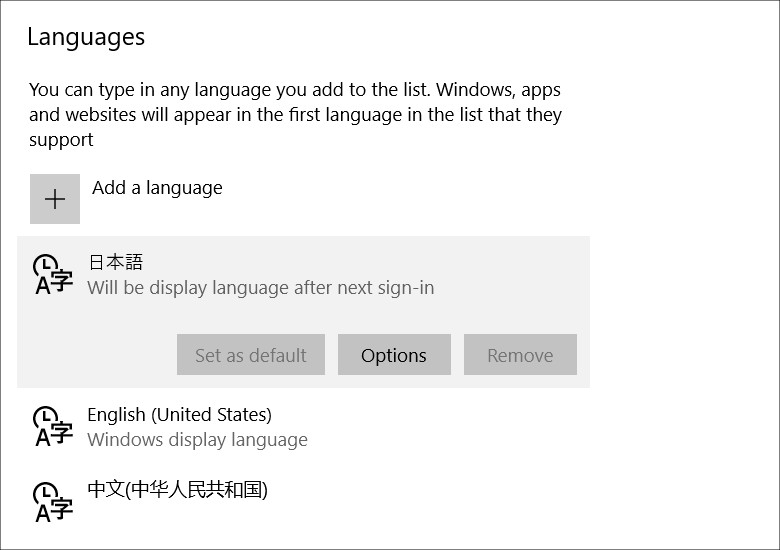
こんにちは、ウインタブ(@WTab8)です。中華製品など並行輸入のパソコンやタブレットを購入すると、初期言語が日本語になっていないのが普通です。もっと言うと「日本語版のWindowsではない」ということです。私はこれまでに相当数の並行輸入パソコンやタブレットを試用してきましたが、中華製品の多くは英語版、たまに中国語版のWindowsがプリインストールされていました。ただし、Single Language(言語を変更できないもの)のWindowsは見たことがなく、Banggoodやgeekbuyingで販売されている製品は私が知る限りすべて日本語化が可能です。
OSの日本語化については以前記事を書いたことがあり、ほとんどの場合はこの記事の通りにしていただければ「おおむね満足なレベル」の日本語化が可能だと思います。
ゼロから始めるWindows 10 - 表示言語を変更する。並行輸入品を買った人向け
しかし、かなりレアだと思うんですけど、「これで日本語化ができない」場合があります。私はつい最近「Vorke V1 Plus」の実機レビューで個人的に2度めの経験をしました。また、タイムリーにも読者の方からも同様の質問がありました。なので、ニーズはかなり低いと思うのですが、せっかく購入したパソコンが日本語化できないというのは当人にしてみれば非常に深刻な問題(そしてもっと深刻な問題をはらんでいる場合もあります)だと思いますので、記事にしたいと思います。
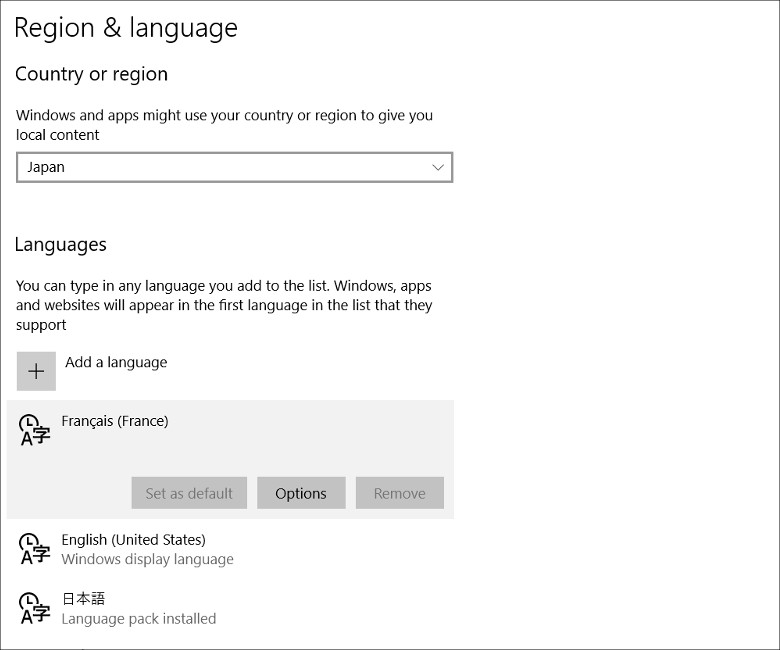
あらかじめお断りしておきます。この記事で使用しているスクリーンショットは「再現フィルム」つまり、後づけで撮ったものなので、少し不自然です。私のThinkPad 13で撮ったものなのですが、すでに日本語化(というか最初から日本語版)が済んでいますので、「フランス語をインストールする」ことにしてスクリーンショットを撮りました。なので、フランス語のところを日本語と置き換えて読んで下さい。
設定アプリの「Time & Language(時刻と言語)」から「Region & Language(地域と言語)」に進み、「Add Language(言語を追加する)」から日本語を選びます(スクリーンショットはフランス語になってます)。そして「Options(オプション)」を選択すると、日本語の言語パックのダウンロードが始まるはず…。
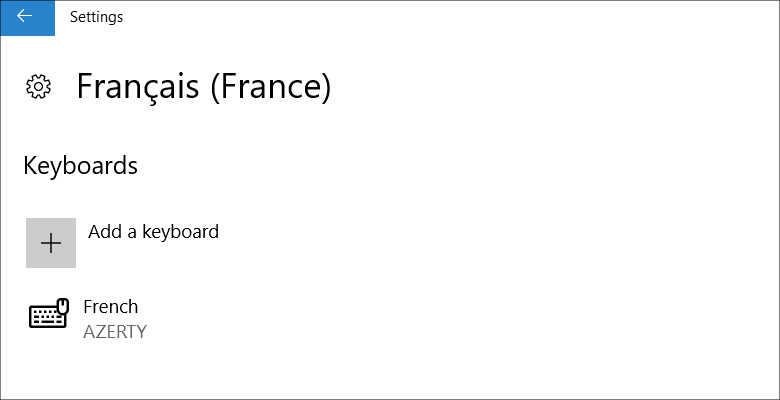
ダメですね…。そもそも言語パックを探してさえくれません。これじゃ何もできません。
言語パックのダウンロードとインストールは「Windows Update」に属する機能です。なぜそうなのかはわかりませんが、Windowsはそういう仕組みになっています。
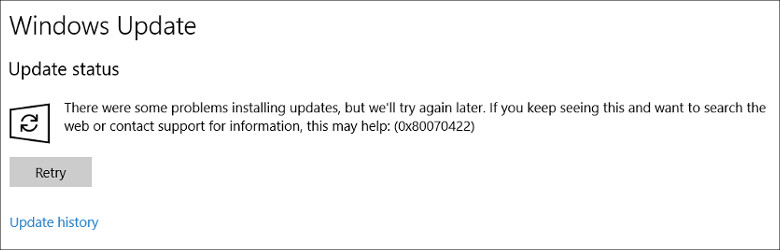
次にWindows Updateが正常に機能しているか確認します。「更新とセキュリティ」から「Windows Update」を選び、「確認」を押してみます。すると、こんなエラーが出ます。エラーコードは0x80070422ですね。
この場合、購入したパソコンのWindows Updateが無効化されている可能性があります。理由はわかりませんが、並行輸入品の場合、まれにこんなことが起きます(本当にレアですけどね)。
無効化されているWindows Updateを有効にしないと日本語化もできませんので、ここを修正しましょう。
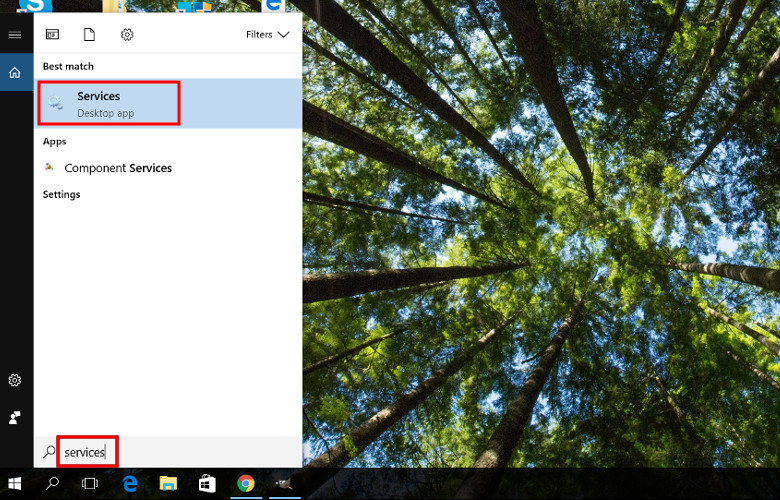
タスクバー左側にある検索窓(もしくは虫眼鏡のアイコン)から「services(日本語だと「サービス」となります)」と入力します。すると「Services(サービス)」というアプリが見つかりますので、それをクリックします。
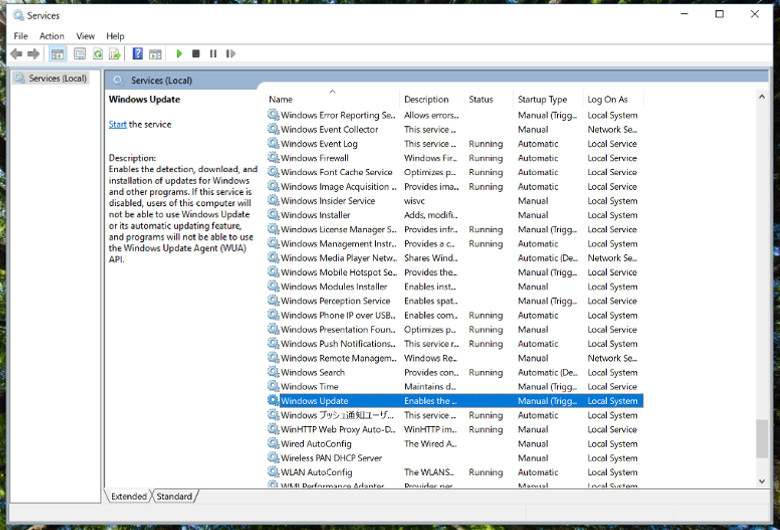
「Services」が起動しました。なお、PC操作に詳しくない人は、ここはあまりいじらないほうがいいです。膨大な数のサービスの中から「Windows Update」を選びます。ダブルクリックです。
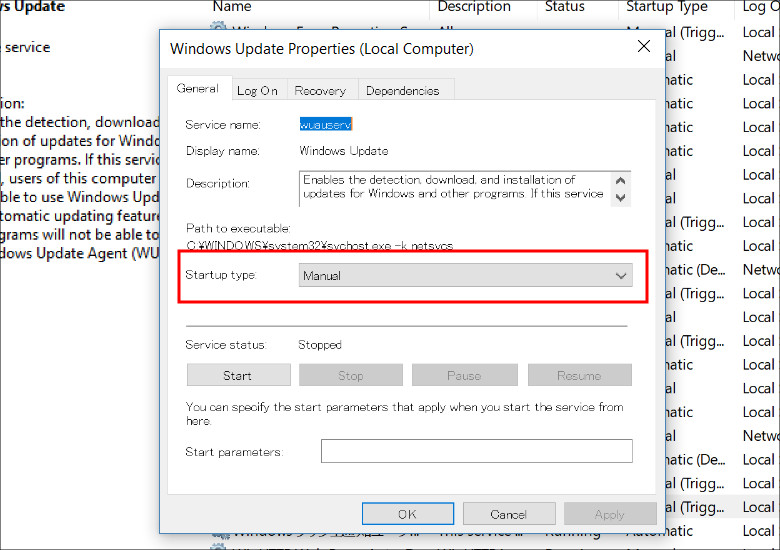
別ウインドウが開きます。ここでウインドウの中ほどにある赤枠で囲った部分が「Disabled」になっていませんか?基本的にここは「Automatic(Delayed Start)(自動・遅延開始)」になっていると思うのですが、ホントにまれにDisabledになっていることがあるんです。もしそうなら、ここを「Automatic(自動)」もしくは「Manual(手動)」にします。本質的には「Automatic」にすべきなんですけど、言語パックがうまくダンロードできない場合は「Manual」で試してみて下さい。これで日本語の言語パックをダウンロード、インストールすることが可能になります。
なお、この記事の本旨とは異なる話として、すでにお気づきのことと思いますが、「サービス」のWindows Updateの設定により、Windows Updateを止めることができます。もちろんウインタブでは「激しく非推奨」です。基本的にここは「自動(遅延開始)」でいいでしょう。そもそも日本語化の問題について書いたつもりなのですが、考えてみれば万一この状態でPCを使い続けてしまうとWindows Updateができないことになってしまうので、そっちのほうがずっとマズいことになりますよね。
参考にしたサイト
[Windows Update] 実行すると、エラー番号「80070422」が表示されます。:富士通 FMVサポート




コメント
GOLE1 で日本語化できず困っておりました。
上記試したところ無事できました。
ありがとうございました。
こんにちは、コメントありがとうございます。お役に立ててうれしいです。
助かりました。ありがとうございます。
こんにちは、コメントありがとうございます。どういたしまして。
中国でノートパソコン(レノボ)を本日購入して日本語に変更しようとして、
こちらのページにたどり着いた次第です。
Windows Updateを操作し、手動を自動に変更し再起動しましたが、やはり日本語にはできませんでした。
またコントロールパネル→時間、言語と地域→言語→言語選択と進み、日本語の下を見ると「在此版本的Windows中不可用」·「このバージョンのウィンドウズでは使えません」とはっきりと表示されている状態です。
もし最新の対処法があればご連絡いただきたいです。
よろしくお願いいたします。
こんにちは、コメントありがとうございます。それって「Single Language Edition」ではないですか?だとしたら日本語化は難しいです。ここが参考になるかもしれません。https://answers.microsoft.com/ja-jp/windows/forum/windows8_1-windows_install/%E3%82%A4%E3%83%B3%E3%83%89%E3%83%8D%E3%82%B7/44ab3d3f-3399-4fff-81be-80434e3ec09e?page=2
すみませんが、私はSingle Language Editionを使ったことがなく、適切なアドバイスができないです。